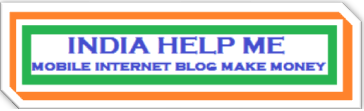Ms Word Tutorial In Hindi Language Part 1-
जैसा की आप जानते हैं कि MS Word (माइक्रोसॉफ्ट वर्ड) सीखना हमारे लिए कितना जरुरी है किसी भी कंप्यूटर कोर्स करने के लिए हमे इसके बारे में जानना जरूरी है इसलिए India Help में पर हम MS Word Tutorial हिंदी में लाएं हैं ताकि आप आसानी से समझ सकें MS Word Tutorial in Hindi का यह पहला भाग है जिसमे आपको कुछ Tools के बारे में बताया गया है जो ज्यादातर काम आती है। हमने पिछली पोस्ट में बताया था की MS word क्या है तो अगर आपने पोस्ट नहीं देखी है तो आप यहाँ क्लिक करके देख सकते हैं। यह पोस्ट आपको यह समझने में मदद करेगी की MS Word क्या है और क्या क्या काम कर सकते हैं इसपर। अब बात करते हैं इस पोस्ट की तो आपको इस पोस्ट में क्या क्या जानकारी दी गयी है इसके बारे में देख लेते हैं-
Microsoft Word Tutorial भाग 1 में क्या क्या जानकारी दी गयी है-
इस पोस्ट में हम Microsoft Office बटन या Main Menu के बारे में जानेगें। यह MS Word में Right Side उपर की तरफ होता है जिसपर क्लिक करने पर कई ऑप्शन आते हैं हम उन्ही ऑप्शनों के बारे में इस पोस्ट में देखेगें-
ये कुछ जरूरी Option हैं जिसके बारे में हमे जानना चाहिए की इसका काम क्या क्या है और कैसे करते हैं। इन Option का उपयोग Microsoft Word में हमेसा पड़ता है तो इनके बारे में जानना हमारे लिए जरूरी है। हलाकि और भी ऑप्शन होते हैं इसमें जिसके बारे में अगली पोस्ट में बताया जायेगा।
Computer पर MS Word खोलना-
सबसे पहले हमें अपने Computer में Microsoft Word को Open करना पड़ेगा जिसके बारे में यहाँ बताया गया है। हम कंप्यूटर पर MS Word तभी खोल सकते हैं जब हमारे Computer में MS Office Software हो, MS Word Open करने के लिए कई तरीके हैं।
1. अगर आपके Computer स्क्रीन पर MS Word का Shortcut है तो आप उसपर Mouse से डबल क्लीक करके खोल सकते हैं।
2. दूसरा तरीका यह है कि आप अपने Keyboard से Windows बटन और R एक साथ दबाएं (WINDOW KEY+R) आपके स्क्रीन RUN का बॉक्स आएगा उसमे आप Winword टाइप करके Enter बटन पर क्लिक कर दें MS Word Open हो जायेगा।
3. तीसरा तरीका यह है कि आप कंप्यूटर स्क्रीन पर बने Windows के Icon पर क्लिक करें इसके बाद All Programs पर जाएँ Microsoft Office पर क्लिक करें और Microsoft Word पर क्लिक कर दें-
1. New :-
Ms word में Office बटन या File पर क्लिक करने पर New का ऑप्शन आता है New पर क्लिक करके हम MS Word में कोई भी Template Select करके लगा सकते हैं, या आप एक Blogger हैं तो आप अपने ब्लॉग के लिए पोस्ट भी लिख सकते हैं और Publish कर सकते हैं। जैसे आपको कुछ लिखना है और आप उसे और अच्छा बनाना चाहते हैं तो New में जाकर Template का Use कर सकते हैं तो ये एक अच्छा फीचर है जिसका आप Use कर सकते हैं।
2. Open:-
Open का प्रयोग तब कर सकते हैं जब हमने MS Word खोला हो और पहले से बने किसी Document आदि में सुधार करना हो तो हम इसके जरिये उस File को Select कर सकते हैं और और उसमे सुधार कर सकते हैं।
3. Save :-
Save बटन द्वारा किसी फाइल को Save किया जाता है इसका Shortcut Key (CTRL+S) है। जिसके द्वारा भी हम Save कर सकते हैं। जब हम कोई Document बना लेते हैं तो इसका ही प्रयोग किया जाता है Document को सुरक्षित करने के लिए। जब आप कोई document को Save करते हैं तो वह Doc1 नाम से Save होता है आप इसे किसी और नाम से Save कर सकते हैं।
Save As Option द्वारा हम अपने बनाये हुए Document को PDF , Word Template , आदि Formats में Save कर सकते हैं। जैसे की हमने कोई Document बनाया और उसे PDF में रखना चाहते हैं तो हम Save As Option द्वारा उसे PDF में Save कर सकते हैं और भी कई Option हैं जिनका उपयोग आप अपने हिसाब से कर सकते हैं।
4. Print:-
जब हम कोई Document बना लेते हैं तो Use Print करना होता है या उसका Print Preview करके देखना होता है कि प्रिंट कैसा आएगा ये सब हम Print में जाकर देख सकते हैं इसमें Option इस प्रकार से हैं-
# Print- इस ऑप्शन के द्वारा हम कई Setting कर सकते हैं जैसे कितनी Copy प्रिंट करनी है , Printer Select कर सकते हैं। कौन सा Page प्रिंट करना है आदि Setting की जाती है इस Option के द्वारा।
# Quick Print :- इस Option के द्वारा हम किसी भी Document में बिना कोई बदलाव या Setting किये Direct प्रिंट कर सकते हैं।
# Print Preview :- इस Option के द्वारा हम Print Preview करके देख सकते हैं कि कोई दिक्कत तो नहीं है और अपने हिसाब से आवश्यक सुधार कर सकते हैं।
Send:-
Send Option के द्वारा हम अपने Documents को भेज सकते हैं जैसे हमे अपने Document को Email ID पर भेजना है और किस Format में भेजना है यह हम Send Option कर सकते हैं इसके कुछ Option इस प्रकार हैं-
# Email :- इस ऑप्शन के द्वारा हम Ms Word पर बने Document को Email ID पर भेज सकते हैं जो की .Docx Format में होगा।
# E-Mail as PDF Attachment:-इस ऑप्शन के द्वारा MS Word पर बने Document को हम PDF फाइल के रूप में ईमेल आईडी पर Send कर सकते हैं। जिसको Open करने पर PDF में खुलेगा।
# E-mail as XPS Attachment:- XPS Format में अगर हमें File किसी को E Mail ID पर भेजनी हो तो हम इसका उपयोग कर सकते हैं। और भी कई ऑप्शन हैं जिनका उपयोग आप अपने हिसाब से कर सकते हैं।
# हमे File या Document किसी के Email ID पर भेजने के लिए उसका Email Address चाहिए होता है। और जो फाइल MS Word में बनाकर हम Send करते हैं वह Attached Option में जाती है।
ये हैं कुछ जरूरी Option MS Word के जिनके बारे में हमने देखा आगे की पोस्ट में हम Ms Word कैसे Use करें इसके बारे में जानेगें।
आप इन्हें भी देख सकते हैं-
* Operating System क्या है?
* GUI क्या है?
* मोबाइल से सम्बंधित पोस्ट?
* इंटरनेट क्या है?
* CCC कोर्स क्या है?
उम्मीद है यह जानकारी आपको अच्छी लगी होगी अगर आपका कोई सवाल है तो आप हमसे कमेंट बॉक्स के जरिये पूछ सकते हैं पोस्ट अच्छी लगी हो तो Share जरूर करें।